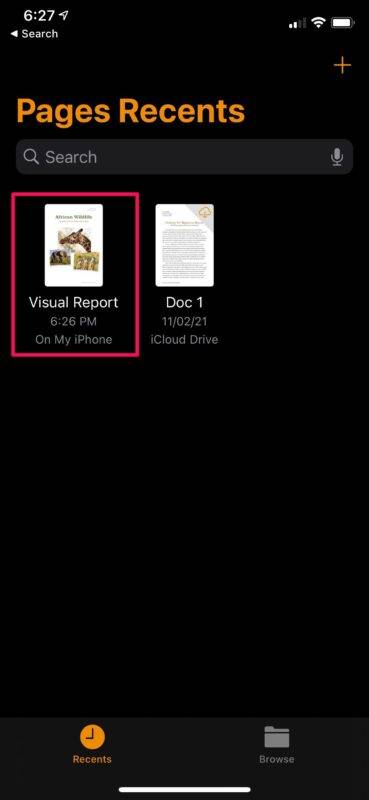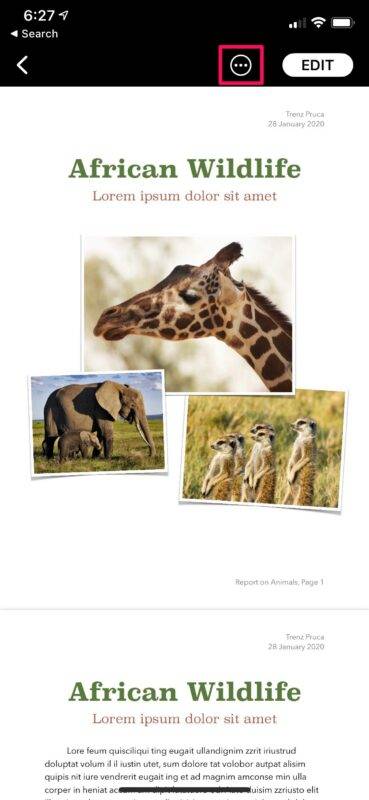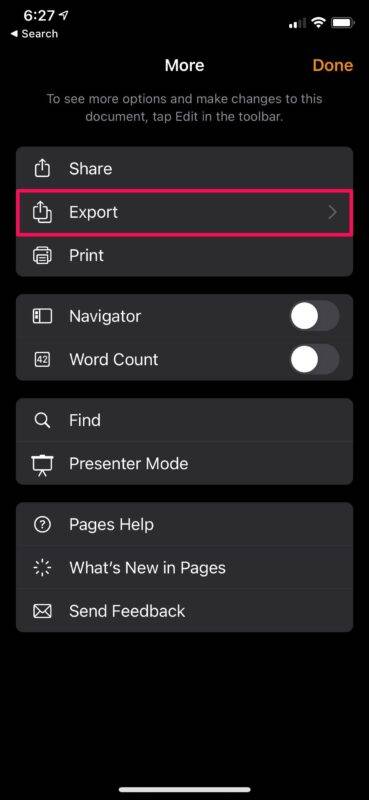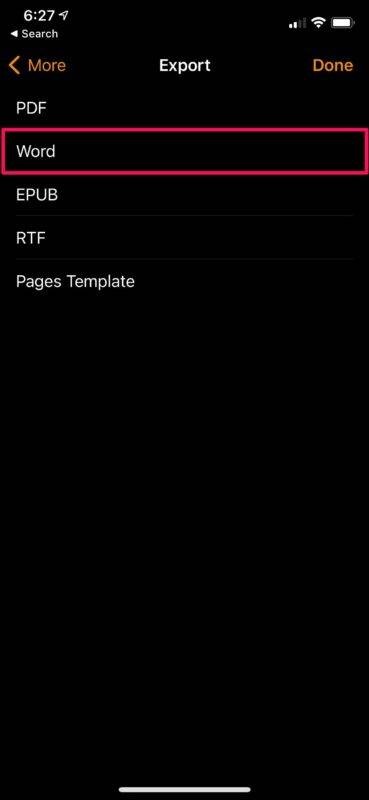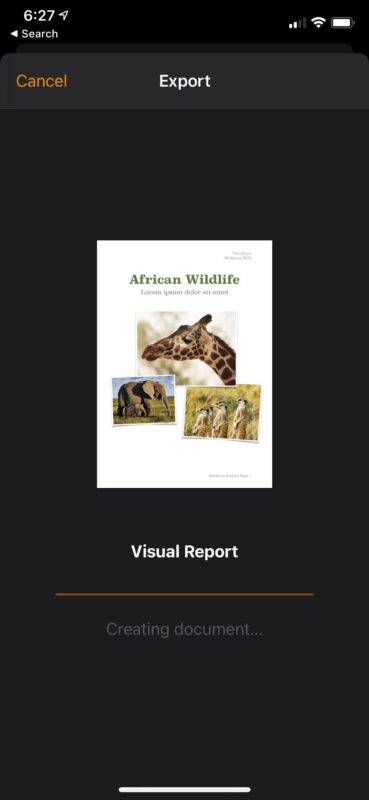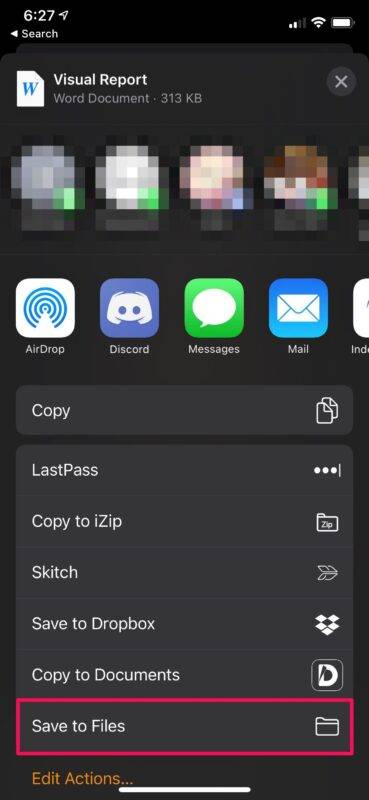如何在 iPhone 和 iPad 上将 Pages 文件导出为 Word 文档
适用于 iPhone 和 iPad 的 Pages 应用程序应该能够访问您在所有 Apple 设备上创建的所有文档。在继续进行以下步骤之前请确保已安装该应用程序
- 在 iPhone 或 iPad 上启动 Pages 应用程序。

- 使用“最近”或“浏览”菜单查找需要转换的文档。您需要先点击文件并在 Pages 应用程序中打开它。

- 打开后,点击右上角的编辑选项旁边的三点图标以访问更多选项。

- 现在,点击“导出”,如下面的屏幕截图所示。

- 在此特定步骤中,您将能够选择导出文件的文件格式。点击“Word”开始转换。

- 等待几秒钟,直到转换完成。

- 完成后,Pages 会自动在您的屏幕上显示 iOS 共享表。从这里,您可以使用 AirDrop、Mail 或任何其他社交网络应用程序共享文件。或者,如果您想在本地存储 Word 文档,只需点击位于共享表最底部的“保存到文件”。

有了它,您已经学会了直接在 iPhone 和 iPad 上将 Pages 文件转换为 Word 文档。
目前尚不清楚为什么微软仍然没有在 Word 中添加对 Pages 文件的原生支持,因为相反的情况是可能的,但至少有针对这些情况的解决方法。如果您要在 Pages 中与 Windows PC 用户共享文档,使用 Word 格式而不是 .pages 可能会更好,以确保其他用户不必面临任何兼容性问题。
以上是如何在 iPhone 和 iPad 上将页面导出为 Word的详细内容。更多信息请关注PHP中文网其他相关文章!
声明
本文转载于:云东方。如有侵权,请联系admin@php.cn删除

热AI工具

Undresser.AI Undress
人工智能驱动的应用程序,用于创建逼真的裸体照片

AI Clothes Remover
用于从照片中去除衣服的在线人工智能工具。

Undress AI Tool
免费脱衣服图片

Clothoff.io
AI脱衣机

AI Hentai Generator
免费生成ai无尽的。

热门文章
R.E.P.O.能量晶体解释及其做什么(黄色晶体)
4 周前By尊渡假赌尊渡假赌尊渡假赌
R.E.P.O.最佳图形设置
4 周前By尊渡假赌尊渡假赌尊渡假赌
刺客信条阴影:贝壳谜语解决方案
2 周前ByDDD
R.E.P.O.如果您听不到任何人,如何修复音频
4 周前By尊渡假赌尊渡假赌尊渡假赌
WWE 2K25:如何解锁Myrise中的所有内容
1 个月前By尊渡假赌尊渡假赌尊渡假赌

热工具

SublimeText3汉化版
中文版,非常好用

Atom编辑器mac版下载
最流行的的开源编辑器

VSCode Windows 64位 下载
微软推出的免费、功能强大的一款IDE编辑器

禅工作室 13.0.1
功能强大的PHP集成开发环境

DVWA
Damn Vulnerable Web App (DVWA) 是一个PHP/MySQL的Web应用程序,非常容易受到攻击。它的主要目标是成为安全专业人员在合法环境中测试自己的技能和工具的辅助工具,帮助Web开发人员更好地理解保护Web应用程序的过程,并帮助教师/学生在课堂环境中教授/学习Web应用程序安全。DVWA的目标是通过简单直接的界面练习一些最常见的Web漏洞,难度各不相同。请注意,该软件中